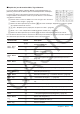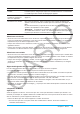User Manual
Table Of Contents
- Table des matières
- Chapitre 1 : Bases
- Chapitre 2 : Application Principale
- 2-1 Calculs de base
- 2-2 Emploi de l’historique des calculs
- 2-3 Calculs de fonctions
- 2-4 Calculs de listes
- 2-5 Calculs de matrices et de vecteurs
- 2-6 Spécification d’une base numérique
- 2-7 Emploi du menu Action
- 2-8 Emploi du menu Interactif
- 2-9 Emploi de l’application Principale en combinaison avec d’autres applications
- 2-10 Utilisation de la fonction Vérifier
- 2-11 Emploi de Probabilité
- 2-12 Exécution d’un programme dans l’application Principale
- Chapitre 3 : Application Graphe & Table
- Chapitre 4 : Application Coniques
- Chapitre 5 : Application Graphes d’équations différentielles
- 5-1 Représentation graphique d’une équation différentielle
- 5-2 Tracé de graphes d’une fonction de type f(x) et de graphes d’une fonction paramétrique
- 5-3 Visualisation des coordonnées d’un graphe
- 5-4 Représentation graphique d’une expression ou valeur en la déposant dans la fenêtre graphique d’équation différentielle
- Chapitre 6 : Application Suites
- Chapitre 7 : Application Statistiques
- Chapitre 8 : Application Géométrie
- Chapitre 9 : Application Résolution numérique
- Chapitre 10 : Application eActivity
- Chapitre 11 : Application Finances
- Chapitre 12 : Application Programme
- Chapitre 13 : Application Spreadsheet
- Chapitre 14 : Application Graphe 3D
- Chapitre 15 : Application Plot Image
- Chapitre 16 : Application Calcul différentiel interactif
- Chapitre 17 : Application Physium
- Chapitre 18 : Application Système
- Chapitre 19 : Communication de données
- Appendice
- Mode Examen
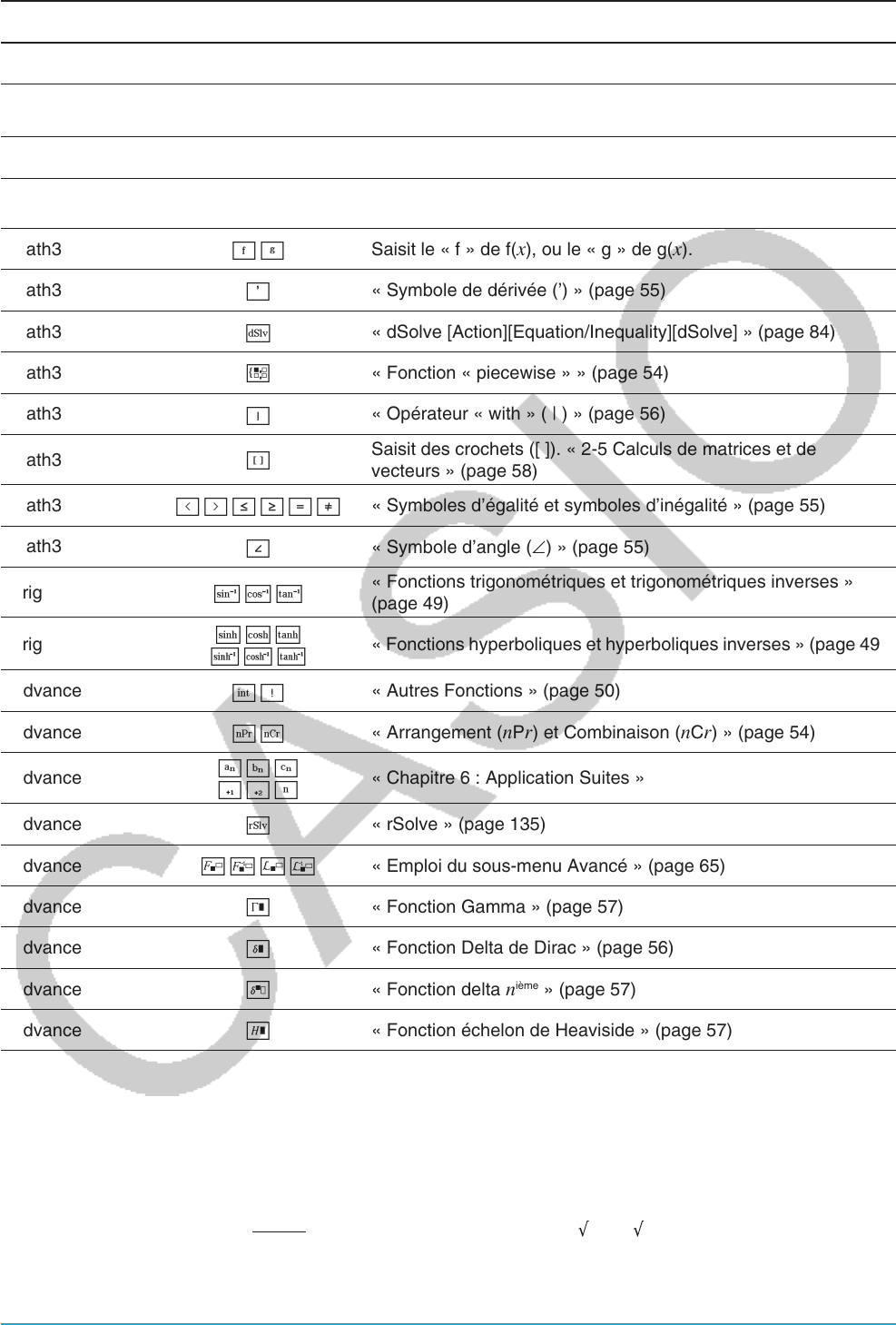
Chapitre 1 : Bases 23
Jeu de touche Touche Description
Math2, Trig
[
Saisit la variables à caractère unique (page 24)
t.
Math2
`*7
]_)
« Emploi du sous-menu Calcul » (page 68)
Math2
678
« 2-5 Calculs de matrices et de vecteurs » (page 58)
Math3
d
« Créer une fonction définie par l’utilisateur avec la commande
Define » (page 211)
Math3
fg
Saisit le « f » de f(
x), ou le « g » de g(x).
Math3
'
« Symbole de dérivée (’) » (page 55)
Math3
+
« dSolve [Action][Equation/Inequality][dSolve] » (page 84)
Math3
1
« Fonction « piecewise » » (page 54)
Math3
U
« Opérateur « with » ( | ) » (page 56)
Math3
[
Saisit des crochets ([ ]). « 2-5 Calculs de matrices et de
vecteurs » (page 58)
Math3
<>;:=/
« Symboles d’égalité et symboles d’inégalité » (page 55)
Math3
~
« Symbole d’angle (∠) » (page 55)
Trig
SCT
« Fonctions trigonométriques et trigonométriques inverses »
(page 49)
Trig
123
!@#
« Fonctions hyperboliques et hyperboliques inverses » (page 49)
Advance
:!
« Autres Fonctions » (page 50)
Advance
PN
« Arrangement (
nPr) et Combinaison (nCr) » (page 54)
Advance
NM<
hin
« Chapitre 6 : Application Suites »
Advance
r
« rSolve » (page 135)
Advance
5%(^
« Emploi du sous-menu Avancé » (page 65)
Advance
7
« Fonction Gamma » (page 57)
Advance
6
« Fonction Delta de Dirac » (page 56)
Advance
l
« Fonction delta
n
ième
» (page 57)
Advance
'
« Fonction échelon de Heaviside » (page 57)
k Saisie en modèle et saisie en ligne
ClassPad prend en charge deux méthodes de saisie différentes : la saisie en modèle et la saisie en ligne. La
saisie en modèle vous permet de saisir des fractions, des puissances, et d’autres fonctions en utilisant des
formats identiques à ceux des livres. La saisie en ligne utilise un format linéaire pour la saisie des expressions.
2+
( )
2
'
2
'
2+ 1
2
2+ (2 (2) / ( (2) + 1))^2
Saisie en modèle Saisie en ligne